SQLServer2016(名前付きインスタンス)をインストールして電キャビ、ACAD-Parts用テーブルを構築する方法
概要
SQL Server 2016(名前付きインスタンス)をインストールして電キャビ、ACAD-Parts用テーブルの構築方法をご案内します。
作業は、Administrator または管理者権限のあるユーザでログオンしてから行ってください。
操作方法
- インストーラー(MEDIA_S_1041.iso)をマウントします。
- [MEDIA_S_1041]内の Setup.exe をダブルクリックします。
- 「図研アルファテック サーバー用製品・ライセンス管理・共有DBインストーラ」ダイアログが表示されます。
[次へ]ボタンをクリックします。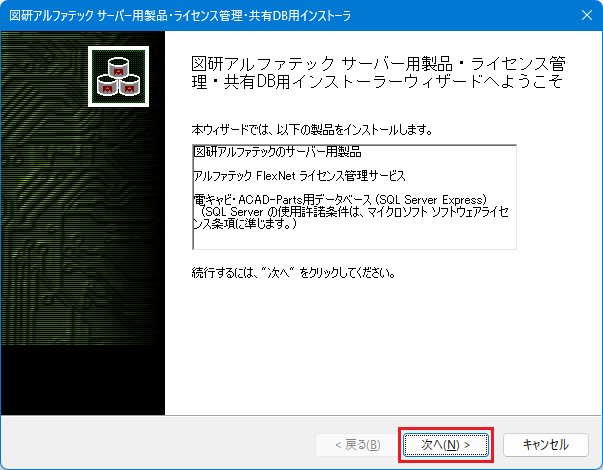
- 「使用許諾契約書」が表示されます。
図研アルファテック製品をご使用いただくためには、ソフトウェア使用許諾契約のすべての条項に同意していただく必要があります。
ソフトウェア使用許諾契約を注意深くお読みください。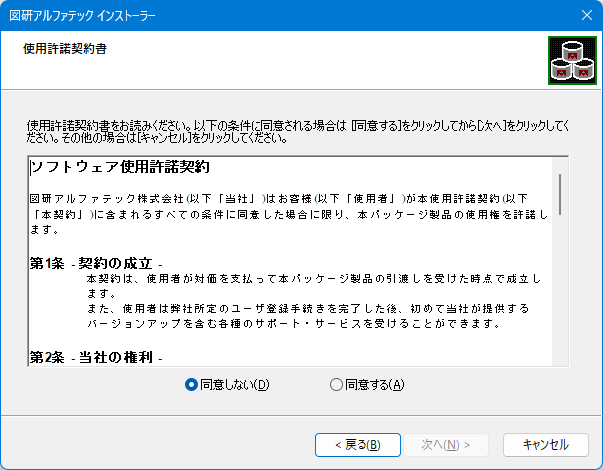
- すべての条項に同意いただける場合は[同意する] を選択し[次へ]ボタンをクリックします。
使用許契約書に同意されない場合は[キャンセル]ボタンをクリックし終了してください。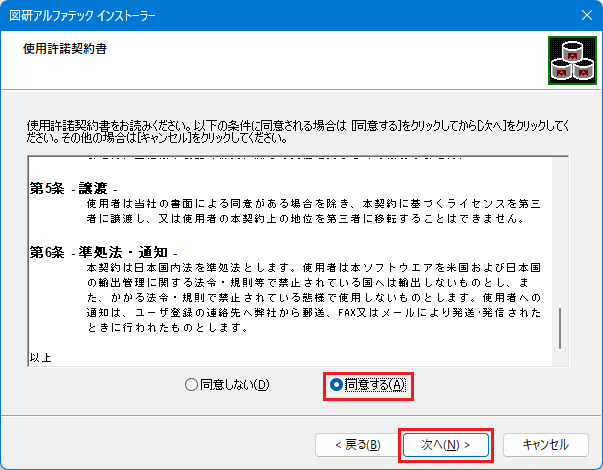
- 「サーバー製品の選択」が表示されます。
[電キャビ、ACAD-Parts 用データベース (SQL Server Express)]を選択し[次へ]ボタンをクリックします。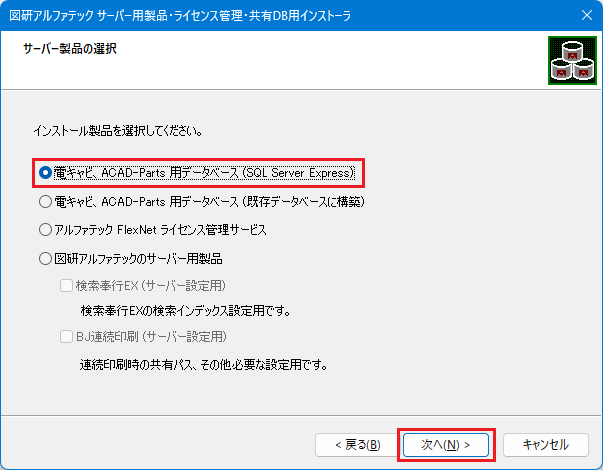
- 「サーバー情報」が表示されます。
[名前付きインスタンス]を選択し、既定(MSSQLSERVER)名以外の任意のインスタンス名を入力します。
インスタンス名例:MSSQLALFA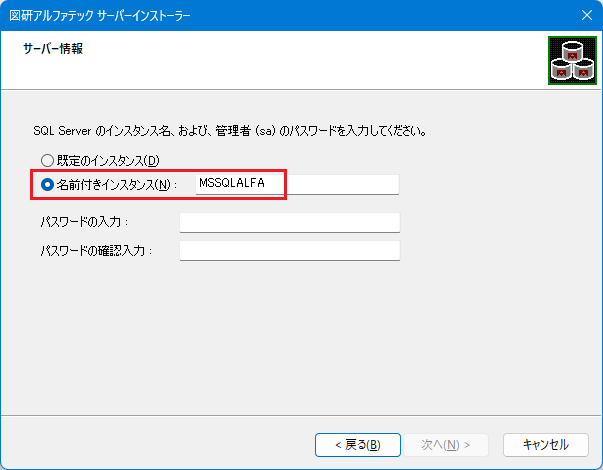
- SQL Serverのシステム「sa」ユーザのパスワードを入力し[次へ]ボタンをクリックします。
パスワード例:DENKIDBPassV10
任意のパスワードを設定される場合はパスワードを忘れないように管理をお願いします。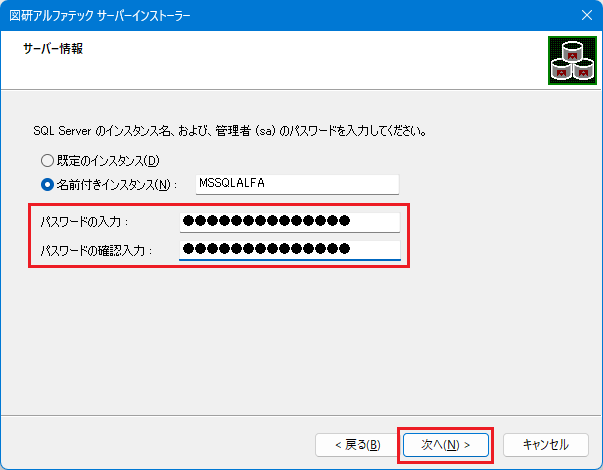
- インストールが実行されます。インストールが完了するまでそのまま触らずにお待ちください。
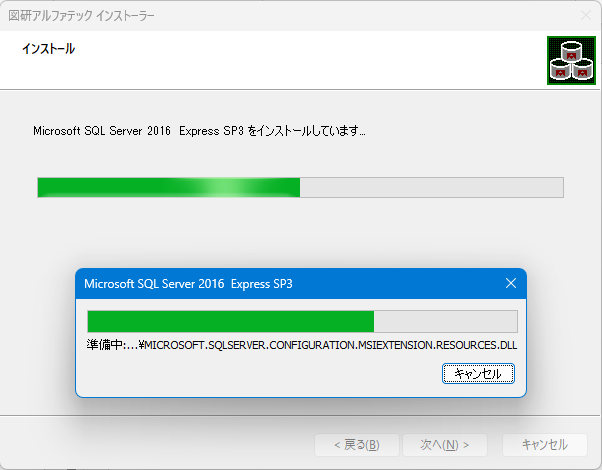
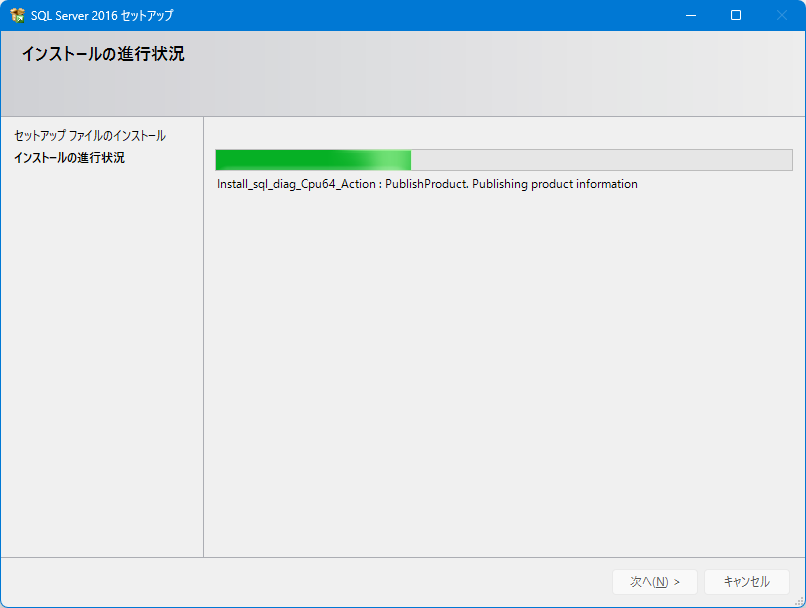
- 完了が表示されましたら[完了]ボタンをクリックします。
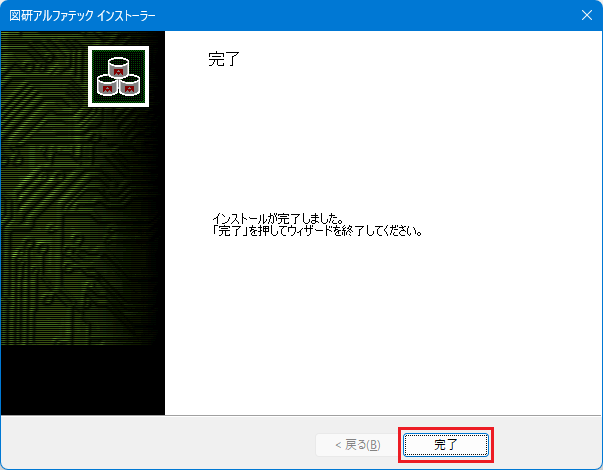
補足
Related Articles
2017以降のSQLServer(名前付きインスタンス)をインストールして電キャビ、ACAD-Parts用テーブルを構築する方法
概要 2017以降のSQL Server(名前付きインスタンス)をインストール方法と電キャビ、ACAD-Parts用テーブルの構築方法をご案内します。 作業は、Administrator または管理者権限のあるユーザでログオンしてから行ってください。 2017以降のSQL Server(名前付きインスタンス)をインストールする方法 【操作方法】 (例:SQL Server 2017 Express Editionをインストールする) ...名前付きインスタンスのファイアウォール除外設定
概要 電キャビの一元管理、またはACAD-Partsの部品マスタの一元管理をされる場合にWindwosファイアウォールの除外設定が必要となります。 ここでは名前付きインスタンスのときのWindwosファイアウォールの除外設定方法をご案内します。 名前付きインスタンスのときは、プログラムsqlserver.exeとUDPポート1434を除外設定します。 プログラムsqlserver.exeのパス確認方法 (例:SQL Server ...電キャビ・ACAD-Parts データベースを移行したい(サーバ変更)
先に図面庫の移行、SQLServerのセットアップをお願いします。 準備 データ移行手順 サーバ変更に伴いデータの移行を行いたい(ACAD-DENKI) SQLServerセットアップ方法 電キャビ、ACAD-Parts 用データベース 〇電キャビ ■旧サーバを参照しての操作(代表クライアント端末一台のみの操作) 旧サーバを参照した状態でボリュームのプロパティ(構成の情報)を控えます。 1.左ツリーの[ボリューム(灰色のアイコン)]を右クリックし[プロパティ]を選択します。 ...PCを変更したい(ACAD-DENKI)
ACAD-DENKI、電キャビ等の移行手順でございます。 BricsCADの移行手順はこちらをご参照ください。 ■移行元PCでの操作 ・アクティベート解除 1.Windowsスタートメニューより[Alfatech]-[アルファテックランチャー]を起動します。 2.左ペインより[管理ツール]を選択し、右ペインより[ライセンス形式の設定]を起動します。 3.[アクティベート解除]を選択し実行します。 *ネットワークライセンスをご利用の場合は操作不要です。 ・データ移行 ...ACAD-DENKI、その他Alfatech製品インストール方法
ACAD-DENKI、その他Alfatech製品インストール方法は こちら をご確認ください。